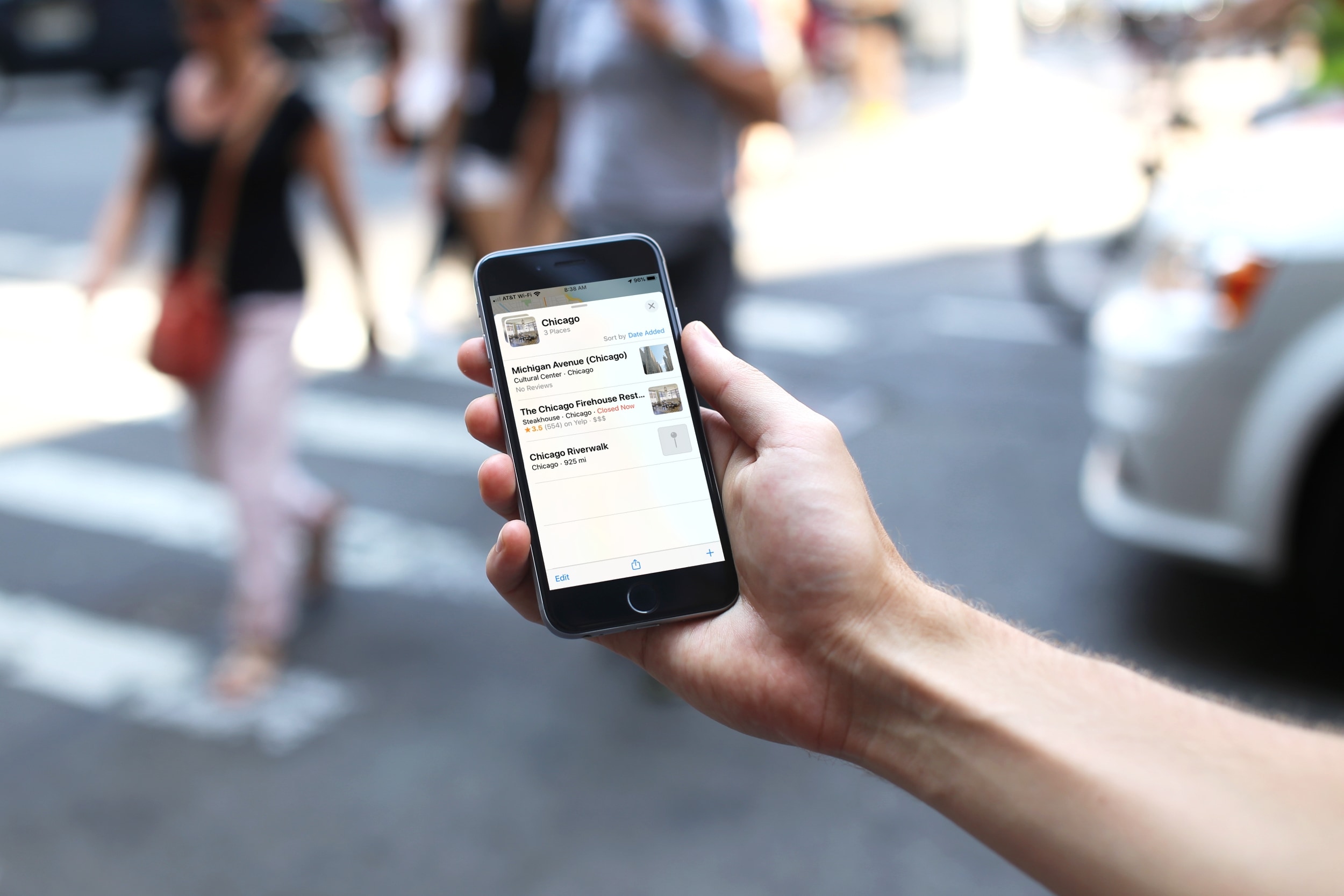Cara mengambil tangkapan layar tanpa menggunakan tombol apa pun di iPhone

Meskipun cukup mudah untuk mengambil tangkapan layar di iPhone dengan kombinasi tombol home/volume dan samping, tampaknya tidak selalu benar atau nyaman. Saat tombol iPhone rusak/tidak berfungsi atau tombol pengucapan case yang terpasang di perangkat tampak terlalu kaku untuk diklik dengan cepat, cara alternatif untuk mengambil screenshot tanpa menggunakan tombol apa pun di iPhone menjadi metode yang disukai. Dan itulah yang akan saya katakan dalam artikel ini.
Ambil tangkapan layar tanpa menggunakan tombol apa pun di iPhone
Beberapa orang mengalami kesulitan menekan tombol fisik, terutama yang lain. Oleh karena itu, harus ada metode alternatif yang dapat membantu Anda mengambil screenshot di iPhone tanpa harus berurusan dengan tombol fisik dengan mudah.
Berkat AssistiveTouch, sangat mudah untuk mengambil tangkapan layar di perangkat iOS. Setelah Anda siap, yang perlu Anda lakukan untuk mengambil tangkapan layar adalah ketukan cepat. Selain itu, fitur sentuh terbalik baru yang diperkenalkan di iOS 14, juga memungkinkan Anda mengambil tangkapan layar hanya dengan mengetuk dua atau tiga kali di bagian belakang iPhone Anda.
Dalam panduan ini, kami telah membahas kedua metode tersebut sehingga Anda dapat memilih salah satu yang sesuai dengan kenyamanan Anda. Jadi mari kita mulai!
Ambil tangkapan layar di iPhone dengan AssistiveTouch
Pertama-tama, kita harus mengaktifkan AssistiveTouch dan idealnya mengaturnya untuk mengambil tangkapan layar.
- Meluncurkan Aplikasi pengaturan di iPhone Anda.

2. Ketik Aksesibilitas.

3. Ketik Menyentuh.

4. Ketik Sentuhan Bantu dan kemudian hidupkan sakelar.

5. Sekarang tombol AssistiveTouch akan muncul di layar. Jika Anda ingin mengambil tangkapan layar hanya dengan satu ketukan, ketuk Tekan sekali di bagian Tindakan Kustom. Lalu pilih Tangkapan layar. Mulai sekarang, yang perlu Anda lakukan untuk mengambil tangkapan layar hanyalah mengetuk Tombol AssistiveTouch.

Demikian pula, Anda juga dapat memilih untuk menyesuaikan tindakan ketuk dua kali atau tekan lama untuk mengambil tangkapan layar di perangkat Anda.
Note:
- Bagaimana jika Anda tidak ingin mengubah tombol AssistiveTouch menjadi alat tangkapan layar belaka? Nah, jika Anda ingin memaksimalkan menu AssistiveTouch untuk melakukan tugas lain seperti mengakses notifikasi, pusat kendali, atau menyesuaikan volume, pastikan untuk tidak menyesuaikan tindakan.
- Namun, Anda masih dapat mengambil tangkapan layar dengan AssistiveTouch. Untuk melakukan ini, ketuk menu AssistiveTouch -> Perangkat -> Lainnya -> Tangkapan Layar.
Ambil tangkapan layar di iPhone menggunakan fitur Back-Tap di iPhone
Untuk memulai, kita perlu mengatur fitur Back Tap untuk mengambil screenshot.
- Meluncurkan Aplikasi pengaturan di iPhone Anda.

2. Sekarang ketuk Aksesibilitas.

3. Selanjutnya, ketuk Menyentuh.

4. Selanjutnya, ketuk Klik Kembali pilihan di bagian bawah.

5. Selanjutnya, pilih Ketuk dua kali atau ketuk tiga kali pilihan dan kemudian pilih Tangkapan layar. Kemudian keluar dari pengaturan.

Ke depannya, Anda dapat mengambil tangkapan layar cepat di perangkat iOS Anda hanya dengan mengetuk dua atau tiga kali di bagian belakang perangkat Anda.
Ambil tangkapan layar di iPhone tanpa menggunakan tombol fisik apa pun
Nah begitulah cara agar proses pengambilan screenshot di iPhone menjadi lebih mudah. Secara pribadi, saya suka menggunakan AssistiveTouch untuk mengambil tangkapan layar dengan cepat karena menurut saya itu sangat nyaman.
Omong-omong, apa metode favorit Anda untuk mengambil tangkapan layar di iPhone? Akan sangat bagus untuk mendapatkan tanggapan Anda.